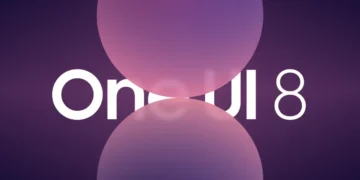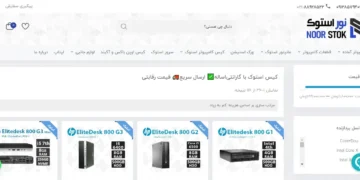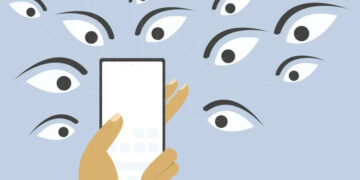سطح روشنایی صفحه نمایش آیفون شما می تواند تاثیر زیادی بر عمر باتری داشته باشد. به طور پیش فرض، iOS به طور خودکار روشنایی صفحه را بر اساس میزان نور شناسایی شده توسط سنسور اتاق تنظیم می کند. اما اگر میخواهید کنترل کامل داشته باشید، میتوانید روشنایی خودکار را غیرفعال کنید، به این معنی که تنظیم هر سطح روشنایی جایی است که تا زمانی که دوباره آن را تنظیم نکنید، باقی میماند.
بهطور پیشفرض، همه آیفونهای دارای فناوری Apple Face ID محتوای هشدار را تا زمانی که گوشی خود را بردارید و با نگاه کردن به آن باز کنید، مخفی میکنند. این یکی از ویژگیهای حفظ حریم خصوصی است که من بیشتر دوست دارم، میتوانید نحوه نمایش اعلانها را در صفحه قفل خود با رفتن به تنظیمات > اعلانها > نمایش پیشنمایشها و انتخاب همیشه تغییر دهید. برعکس، اگر می خواهید همیشه محتوای اعلان های خود را در صفحه قفل پنهان نگه دارید، هرگز نمی توانید انتخاب کنید.
متن صفحه را خواناتر کنید
قبل از آپدیت iOS 14 سال گذشته، زمانی که قفل گوشی باز بود و صفحه موبایل روشن بود، صفحه تماس ورودی کل صفحه نمایش شما را در بر می گرفت. با این حال، با انتشار iOS 14، اپل اعلان تماس های دریافتی را تغییر داد تا بیشتر شبیه یک هشدار معمولی باشد. یک اعلان کوچک که هنگام استفاده از تلفن خود در بالای صفحه ظاهر می شود.
تنها با چند ضربه بر روی صفحه نمایش آیفون خود، می توانید اندازه فونت را تنظیم کنید تا خواندن آن آسان تر شود. تنظیمات را باز کنید و به Display & Brightness > Text Size بروید، جایی که میتوانید از نوار لغزنده استفاده کنید تا از اندازه فونت خوشحال شوید.
اپل عملکرد Smart Data را مخصوص گوشی های 5G ارائه می دهد و اینترنت به طور خودکار بین شبکه های 4G LTE و 5G سوئیچ می کند. هنگامی که این ویژگی فعال است، ممکن است متوجه شوید که باتری آیفون شما سریعتر از قبل تخلیه می شود. اگر نمیخواهید عمر باتری را فدای سرعتهای سریعتر 5G کنید، آن را خاموش کنید. زمانی که میخواهید 5G یا زمانی که خدمات در منطقه شما بهبود مییابد، میتوانید دوباره آن را روشن کنید.
Settings > Accessibility > Display & Text Size را باز کنید و در پایین صفحه کلیدی برای خاموش کردن روشنایی خودکار پیدا خواهید کرد. اکنون، هر زمان که میخواهید صفحهنمایش خود را پیکربندی کنید، میتوانید با باز کردن Control Center با کشیدن انگشت از پایین صفحه دستگاه به بالا با دکمه هوم یا از گوشه سمت راست بالا در آیفونهای جدید، این کار را انجام دهید.
مهم نیست که آیفون 13، آیفون 12، آیفون SE و آیفون 11 جدیدتر دارید: یک چیز مسلم است: آیفون شما iOS 15 اجرا شده. سیب. به روز رسانی های جزئی با iOS 15.1، 15.2، 15.3 و نسخه 15.4 که اخیراً منتشر شده است ارائه شد.

اگر نمی خواهید یا پوشش 5G ندارید، آن را خاموش کنید
اولین باری که فناوری Apple Face ID را امتحان می کنید، متوجه خواهید شد که نمی توانید محتویات هشدارها و اعلان های جدید را در صفحه قفل مشاهده کنید. به عنوان مثال، به جای اینکه ببینید چه کسی به شما پیامک میدهد و چه چیزی را میگوید، فقط یک هشدار پیام عمومی را مشاهده میکنید.
ادامه مطلب
می توانید از تنظیمات > تلفن > تماس های ورودی > تمام صفحه برای تنظیم مجدد هشدارهای تمام صفحه استفاده کنید که ممکن است برای برخی از کاربران راحت تر باشد.
بهراحتی، اکنون این گزینه را دارید که قابلیت بازگشایی قفل با چهره را فعال کنید که تا زمانی که اپل واچ دارید، باز کردن قفل آیفون را در صورت پوشاندن آسانتر میکند. هنگامی که هر دو دستگاه به روز شدند، برنامه تنظیمات را در آیفون خود باز کنید، سپس گزینه Face ID & Passcode را باز کنید. به پایین اسکرول کنید تا بخش Unlock with Apple Watch را بیابید (برای مشاهده تنظیمات باید وارد اپل واچ شوید)، جایی که می توانید این ویژگی را هر زمان که به آیفون خود متصل است فعال کنید.

اعلانهای کامل را در صفحه قفل خود نشان دهید

برای افزایش عمر باتری، روشنایی خودکار را غیرفعال کنید
به گزارش cnet، اگر آیفون اگر از iOS 15 استفاده می کنید، ممکن است بخواهید فوراً از برخی از محبوب ترین ویژگی های آن مانند SharePlay در FaceTime یا تشخیص متن در دوربین خود استفاده کنید. اما پارامترهای زیادی باید در نظر گرفته شود. در ادامه، مراحل پیکربندی تنظیماتی را که میتوانند دسترسی آیفون شما را بهبود بخشند، آشنا میکنیم.
بازیابی هشدارهای تماس ورودی تمام صفحه
تیم تحرریه شبکه خبری فناوری اطلاعات و ارتباطات
یکی از جنبههای ناامیدکننده استفاده از ماسک در اماکن عمومی هنگام استفاده از آیفون با فناوری Apple Face ID، عدم توانایی در باز کردن قفل گوشی است. چون نیمی از صورت شما پوشانده شده است، Face ID کار نمی کند. و رمز عبور را برای باز کردن قفل گوشی وارد کنید.
برای خاموش کردن 5G، برنامه Settings را باز کنید، سپس به Cellular > Cellular Data Options > Voice & Data بروید و روی LTE ضربه بزنید. از طرف دیگر، اگر می خواهید آیفون شما منحصراً اتصال 5G داشته باشد، می توانید 5G را فعال کنید.